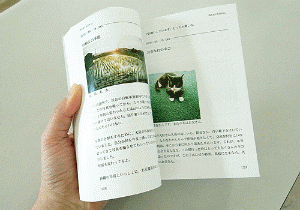Blog東京・大阪のWeb制作会社アリウープのナレッジBlog

Googleアナリティクスでコンバージョン計測を設定する方法(URLアクセス編)
- 2012.11.30
- knowledge
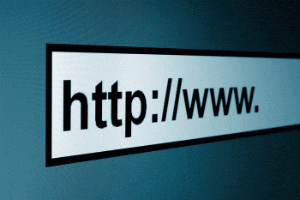
Googleアナリティクスで、コンバージョンデータを計測するための初期設定方法の解説です。
Googleアナリティクスを初めて導入する際に多いのですが、アカウント開設とトラッキングコードの挿入だけ済ませ、無事にアクセス数が集計されるのを確認し、放置してしまうパターン。
この状態だと、最低限のアクセス情報は蓄積されているのですが、効果測定を行う際に最も重要な指標となるコンバージョンデータの計測設定が完了していません。いざWebサイトの課題分析を実施しようと思った時に、不完全な情報で解析がスタートすることになってしまいます。(これが非常にもったいない)
また、そもそも「コンバージョンってなに?」という人は、こちらのコンバージョンの用語解説の記事を参照してください。
Googleアナリティクスでコンバージョン計測を設定(URLアクセス)
それではさっそく設定手順の解説。コンバージョンとして計測するサイト上でのイベントは複数ありますが、今回は「特定URLへのアクセス」が達成されたらコンバージョンとしてカウントされるように設定します。問い合わせ完了画面や、ECの購入完了画面などをコンバージョンとして計測するようなケースですね。
Googleアナリティクスログイン後、ページ右上の「アナリティクス設定」をクリック。
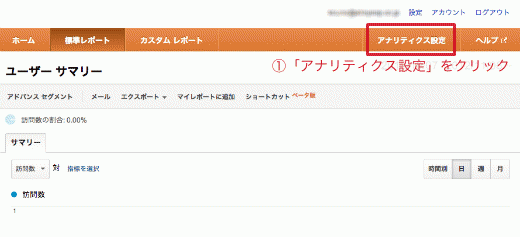
設定画面に遷移した後、コンバージョン設定を行いたいプロファイルをクリック。
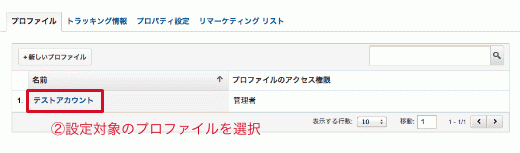
続けて「目標」をクリック。このメニューでコンバージョン設定を行います。
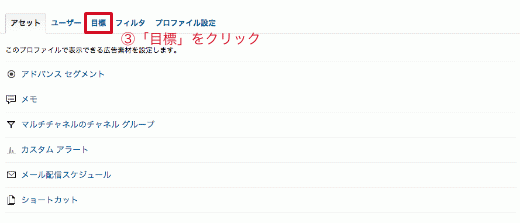
設定されている目標(コンバージョン)の一覧が表示されます。初めて設定を行う場合は、下図のような画面になっているはずなので、「+目標」のリンクをクリック。
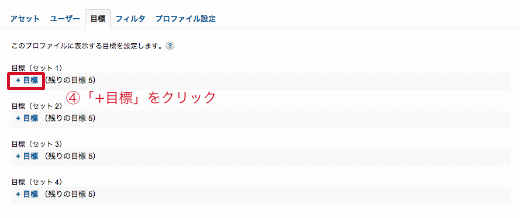
ようやく具体的な設定です。「目標名」に自由に設定名を入力し、目標タイプは「URLへのアクセス」を選択。
目標タイプを選択すると、詳細な入力内容が表示されます。
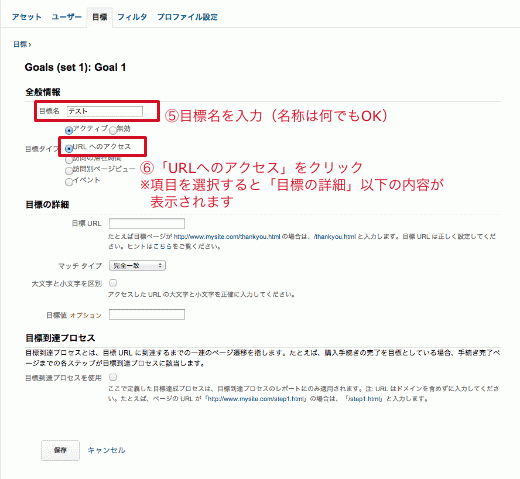
目標の詳細を入力します。
目標URLにコンバージョンとして計測させたいページのURL(ECサイトだと購入完了画面のURL)を入力してください。
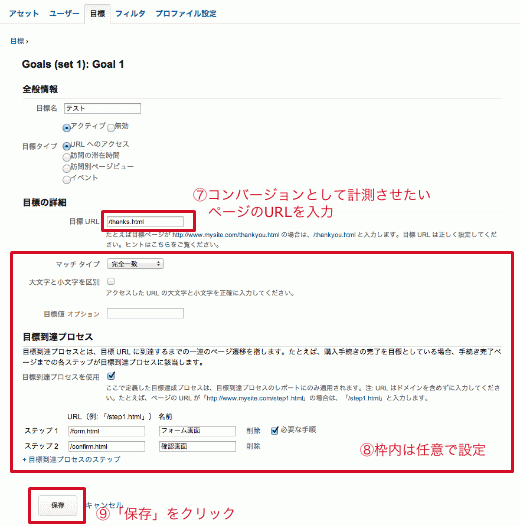
「マッチタイプ」は「前方一致」は「/thanks.html?hogehoge」といったURLもマッチング、「完全一致」は「/thanks.html」のみのURLにマッチングします。(「正規表現一致」についての解説はややこしいので見送ります)
「大文字と小文字を区別」にチェックを入れると、「/thanks.html」と「/THANKS.html」を別々のURLと識別します。
「目標値」にはコンバージョン一件あたりの金銭的価値を入力します。ECサイトの場合は一件あたりの注文単価を入力し、集計画面でその価値を検証することができるようになります。(入力は任意)
「目標達成プロセス」は、目標URLに到達するまでの一連のページ遷移を入力し、各画面ごとの離脱率や流入経路を分析する際に活用します。上の例では、ステップ1に入力フォームのURL、ステップ2に確認画面のURLを設定し、各画面でどの程度の流入と離脱があり、最終的に何%の訪問が目標URL(コンバージョン)に到達できているのかを診断する設定です。(こちらも入力は任意です)
一連の設定が完了したら、最後に「保存」ボタンをクリックして設定を保存。
すると元の目標一覧画面に遷移しますので、設定内容が正しく反映されているか確認してください。
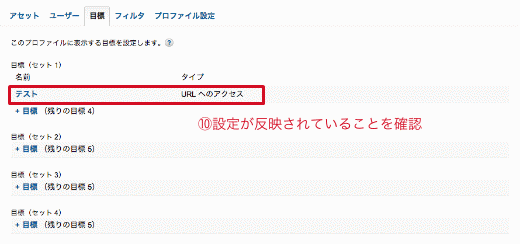
コンバージョンデータの確認
ここまでの設定が完了したら、正しくデータが計測されているかの確認です。
設定した目標URLへ実際にアクセスし、一定時間経過後に左メニューの「コンバージョン」>「サマリー」を確認します。
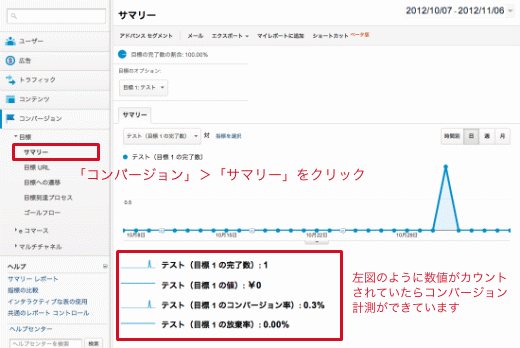
設定した目標名が表示され、その完了数が1以上にカウントされていたら成功です。
もしも件数が0のままだったら、
・集計にタイムラグ(最大24時間)が生じている可能性があるので、少し時間を置いて確認
・自身のアクセスが除外設定されていないか確認
・目標達成プロセスを設定し、「必要な手順」にチェックを入れている場合は、異なる経路から目標URLにアクセスしていないか確認
これらの可能性が疑われます。
以上、かなりの長文解説となりましたが、設定自体はそこまで難しくないので、来るべきサイトの効果測定のためにもコンバージョン設定は必ず実施しておくことをオススメします!